Πώς να κατεβάσετε το πρόγραμμα οδήγησης ελεγκτή Xbox One στα Windows 10 και 11 – TechCult
Miscellanea / / July 04, 2023
Αν δυσκολεύεστε να κάνετε το χειριστήριο Xbox One να λειτουργεί στον υπολογιστή σας με Windows 10 ή 11, μην ανησυχείτε. Είναι σύνηθες να αντιμετωπίζετε προβλήματα κατά τη λήψη και την ενημέρωση του προγράμματος οδήγησης του ελεγκτή. Σε αυτό το άρθρο, θα αντιμετωπίσουμε αυτό το ζήτημα και θα σας καθοδηγήσουμε στα απλά βήματα για να εγκαταστήσετε το πρόγραμμα οδήγησης στον υπολογιστή σας με Windows. Είτε είστε έμπειρος παίκτης είτε είστε νέος στα παιχνίδια, καθίστε αναπαυτικά και χαλαρώστε καθώς θα αντιμετωπίσουμε αυτό το ζήτημα και θα σας καθοδηγήσουμε στα απλά βήματα για να εγκαταστήσετε το πρόγραμμα οδήγησης στον υπολογιστή σας με Windows.

Πίνακας περιεχομένων
Πώς να κατεβάσετε το πρόγραμμα οδήγησης ελεγκτή Xbox One στα Windows 10 και 11
Μπορείτε να συνδέσετε και να χρησιμοποιήσετε ένα χειριστήριο Xbox One σε έναν υπολογιστή. Ωστόσο, πολλοί άνθρωποι έχουν πρόβλημα να το συνδέσουν με τα συστήματά τους. Ορισμένοι χρήστες αντιμετωπίζουν ακόμη και ένα σφάλμα με το πρόγραμμα οδήγησης μετά τη σύνδεσή του. Γι' αυτό, είναι σημαντικό να έχετε πάντα τα πιο πρόσφατα προγράμματα οδήγησης για το χειριστήριο στον υπολογιστή σας. Για να μάθετε περισσότερα σχετικά με το πώς μπορείτε να τα κατεβάσετε, ακολουθήστε τις μεθόδους που αναφέρονται παρακάτω στον οδηγό.
Γρήγορη απάντηση
Για να κάνετε λήψη του προγράμματος οδήγησης ελεγκτή Xbox One στα Windows 10 και 11, ακολουθήστε αυτά τα βήματα:
1. Ανοιξε Διαχειριστή της συσκευής από το μενού έναρξης.
2. Αναπτύξτε το Περιφερειακά Xbox κατηγορία σε αυτό.
3. Κάντε δεξί κλικ Χειριστήριο Xbox One και επιλέξτε Ενημέρωση προγράμματος οδήγησης.
4. Τώρα, επιλέξτε Αυτόματη αναζήτηση για ενημερωμένο λογισμικό προγραμμάτων οδήγησης
5. Μόλις ολοκληρωθεί η λήψη, το σύστημά σας θα γίνει αυτόματα εγκαταστήστε το πρόγραμμα οδήγησης.
Μέθοδος 1: Χρήση της Διαχείρισης Συσκευών
Μπορείτε να χρησιμοποιήσετε το βοηθητικό πρόγραμμα Device Manager στον υπολογιστή σας Windows 10 ή 11 για να κάνετε λήψη της νέας ενημέρωσης για το πρόγραμμα οδήγησης Xbox One Controller:
1. Συνδέστε το δικό σας Χειριστήριο Xbox One στον υπολογιστή σας μέσω καλωδίου USB ή ασύρματου προσαρμογέα Xbox.
2. Κάνε κλικ στο Κουμπί μενού έναρξης και αναζητήστε Διαχειριστή της συσκευής. Κάντε κλικ στο Ανοιξε.

3. Στο παράθυρο Διαχείριση Συσκευών, εντοπίστε και αναπτύξτε το Περιφερειακά Xbox κατηγορία κάνοντας διπλό κλικ πάνω της.
4. Κάντε δεξί κλικ Χειριστήριο Xbox One και επιλέξτε Ενημέρωση προγράμματος οδήγησης.
5. Στο παράθυρο Ενημέρωση προγράμματος οδήγησης, επιλέξτε Αυτόματη αναζήτηση για ενημερωμένο λογισμικό προγραμμάτων οδήγησης. Στη συνέχεια, τα Windows 10 ή 11 θα αναζητήσουν και θα πραγματοποιήσουν λήψη του πιο πρόσφατου προγράμματος οδήγησης για το χειριστήριο Xbox One στον υπολογιστή σας.
Μόλις ολοκληρωθεί η λήψη, το σύστημά σας θα εγκαταστήσει αυτόματα το πρόγραμμα οδήγησης. Αφού ολοκληρωθεί η εγκατάσταση, μπορείτε να αποσυνδέσετε το χειριστήριό σας από τον υπολογιστή σας και θα πρέπει τώρα να αναγνωριστεί και να είναι έτοιμο για χρήση ασύρματα ή μέσω USB.
Διαβάστε επίσης:Πώς να συνδέσετε το χειριστήριο Xbox 360 σε υπολογιστή χωρίς δέκτη
Μέθοδος 2: Χρήση Advanced Driver Updater
Ας υποθέσουμε ότι θέλετε να κάνετε λήψη του προγράμματος οδήγησης ελεγκτή Xbox One στα Windows 10 ή 11, αλλά δεν έχετε τεχνικές δεξιότητες ή χρόνο για να βρείτε προγράμματα οδήγησης για το χειριστήριό σας. Σε αυτήν την περίπτωση, μπορείτε να κάνετε λήψη του Xbox One Controller με την εφαρμογή Advanced Driver Updater. Δείτε πώς μπορείτε να το κάνετε.
Σημείωση: Το Advanced Driver Updater είναι μια νόμιμη εφαρμογή λογισμικού που έχει σχεδιαστεί για να βοηθά τους χρήστες να ενημερώνουν τα παλιά προγράμματα οδήγησης σε υπολογιστές με Windows. Αναπτύχθηκε και δημοσιεύεται από μια αξιόπιστη εταιρεία λογισμικού που ονομάζεται Systweak. Το λογισμικό έχει ελεγχθεί και πιστοποιηθεί από διάφορα προγράμματα προστασίας από ιούς τρίτων και είναι ασφαλές στη χρήση. Έτσι, μπορείτε να κάνετε λήψη του προγράμματος οδήγησης ελεγκτή Xbox One στα Windows 10 ή 11 με αυτήν την εφαρμογή με ασφάλεια.
1. Κάντε κλικ στο Κατεβάστε τώρα για λήψη και εγκατάσταση Προηγμένο πρόγραμμα ενημέρωσης προγραμμάτων οδήγησης στον υπολογιστή σας.

2. Εκτόξευση Προηγμένο πρόγραμμα ενημέρωσης προγραμμάτων οδήγησης και κάντε κλικ στο Ξεκινήστε τη σάρωση τώρα κουμπί για σάρωση του υπολογιστή σας για παλιά προγράμματα οδήγησης.
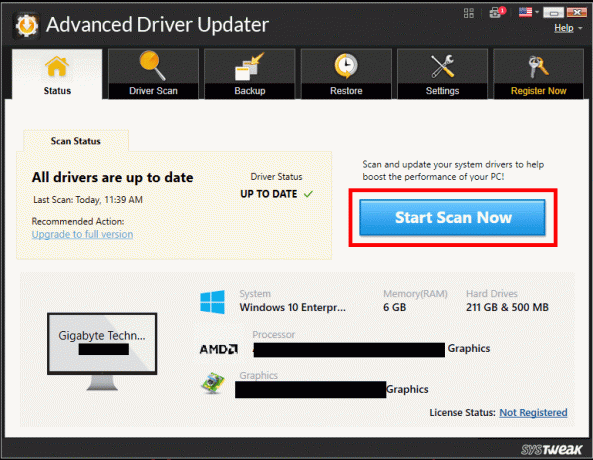
Σημείωση: Περιμένετε να ολοκληρωθεί η σάρωση. Το Advanced Driver Updater θα εμφανίσει μια λίστα με όλα τα παλιά προγράμματα οδήγησης στον υπολογιστή σας.
3. Ψάξτε για το Πρόγραμμα οδήγησης χειριστηρίου Xbox One στη λίστα και επιλέξτε το. Κάνε κλικ στο Ενημέρωση προγράμματος οδήγησης κουμπί δίπλα στο πρόγραμμα οδήγησης. Το Advanced Driver Updater θα κατεβάσει και θα εγκαταστήσει αυτόματα την πιο πρόσφατη έκδοση του προγράμματος οδήγησης.
Μόλις ολοκληρωθεί η εγκατάσταση, επανεκκινήστε τον υπολογιστή σας για να διασφαλίσετε ότι το νέο πρόγραμμα οδήγησης έχει εγκατασταθεί σωστά. Μετά την επανεκκίνηση, συνδέστε το χειριστήριο Xbox One στον υπολογιστή σας μέσω καλωδίου USB ή ασύρματα χρησιμοποιώντας Bluetooth ή έναν ασύρματο προσαρμογέα Xbox για Windows. Το χειριστήριό σας θα πρέπει τώρα να αναγνωρίζεται από τον υπολογιστή σας και να είναι έτοιμο για χρήση.
Διαβάστε επίσης:Το Fix Wireless Xbox One controller απαιτεί PIN για τα Windows 10
Πώς να ενημερώσετε το χειριστήριο Xbox One σε Windows 10 και Windows 11
Εάν θέλετε να ενημερώσετε τον ελεγκτή σας στην πιο πρόσφατη έκδοση, μπορείτε να ακολουθήσετε τις παρακάτω μεθόδους:
Μέθοδος 1: Χρήση του Windows Update
Αυτή είναι η ευκολότερη μέθοδος λήψης του προγράμματος οδήγησης ελεγκτή Xbox One ή οποιουδήποτε προγράμματος οδήγησης στα Windows 10 ή 11. Το λειτουργικό σύστημα Windows ενημερώνει αυτόματα κάθε πρόγραμμα οδήγησης που είναι εγκατεστημένο στον υπολογιστή μας στην πιο πρόσφατη έκδοση όταν ενημερώνουμε τα Windows. Δείτε πώς μπορείτε να ενημερώσετε τον υπολογιστή σας:
1. Συνδέστε το δικό σας Χειριστήριο Xbox One στον υπολογιστή σας μέσω καλωδίου USB ή ασύρματα χρησιμοποιώντας Bluetooth ή ασύρματο προσαρμογέα Xbox.
2. Κάνε κλικ στο Κουμπί μενού έναρξης και αναζητήστε Ελεγχος για ενημερώσεις. Κάντε κλικ στο Ανοιξε.

3. Ενημερώστε τα παράθυρα κάνοντας κλικ στο Ελεγχος για ενημερώσεις ή Συνέχιση ενημερώσεων.
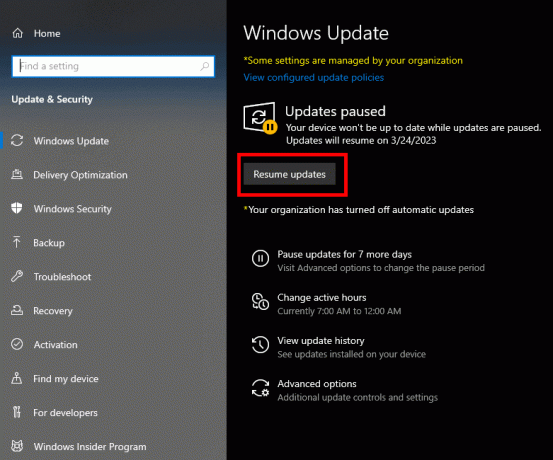
Διαβάστε επίσης:Πώς να διορθώσετε ένα κουμπί στο χειριστήριο Xbox One
Μέθοδος 2: Χρήση του Microsoft Store
Μπορείτε επίσης να ενημερώσετε το πρόγραμμα οδήγησης Xbox One Controller με τη βοήθεια του Microsoft Store στον υπολογιστή σας:
1. Συνδέστε το δικό σας Χειριστήριο Xbox One στον υπολογιστή σας μέσω καλωδίου USB ή ασύρματα χρησιμοποιώντας Bluetooth ή ασύρματο προσαρμογέα Xbox.
2. Τύπος Κλειδί των Windows και αναζητήστε Microsoft Store. Και κάντε κλικ στο Ανοιξε.

3. Τώρα, αναζητήστε και κατεβάστε το Αξεσουάρ Xbox την εφαρμογή εάν δεν την έχετε ήδη εγκαταστήσει.
4. Ανοιξε το Εφαρμογή Xbox Accessories.

5. Τώρα, το συνδεδεμένο χειριστήριο Xbox One θα πρέπει να εμφανίζεται αυτόματα στην οθόνη. Κάνε κλικ στο τρεις τελείες κάτω από Διαμορφώστε.
6. Εάν υπάρχει διαθέσιμη ενημέρωση για το χειριστήριο Xbox One, θα πρέπει να δείτε ένα Εκσυγχρονίζω κουμπί. Κάντε κλικ σε αυτό.
7. Ακολούθησε το οδηγίες επί της οθόνης για να ενημερώσετε το χειριστήριο Xbox One.
Συχνές ερωτήσεις
Q1. Πώς μπορώ να ελέγξω εάν το πρόγραμμα οδήγησης του ελεγκτή Xbox One είναι ενημερωμένο στον υπολογιστή μου με Windows 10 ή Windows 11;
Απ. Μπορείτε να ελέγξετε εάν το πρόγραμμα οδήγησης του ελεγκτή Xbox One είναι ενημερωμένο στον υπολογιστή σας με Windows 10 ή Windows 11 ακολουθώντας τα βήματα 1-3 της μεθόδου 2 και, στη συνέχεια, επιλέγοντας Ιδιότητες. Στο παράθυρο Ιδιότητες, κάντε κλικ στο Καρτέλα προγράμματος οδήγησης και ελέγξτε το έκδοση προγράμματος οδήγησης. Συγκρίνετε την έκδοση του προγράμματος οδήγησης με την πιο πρόσφατη έκδοση που είναι διαθέσιμη στον ιστότοπο της Microsoft για να δείτε εάν το πρόγραμμα οδήγησης είναι ενημερωμένο.
Ε2. Μπορώ να χρησιμοποιήσω αυτές τις μεθόδους για τη λήψη του προγράμματος οδήγησης ελεγκτή Xbox One σε σύστημα Mac ή Linux;
Απ.Οχι, αυτές οι μέθοδοι έχουν σχεδιαστεί ειδικά για λειτουργικά συστήματα Windows 10 και Windows 11.
Ε3. Είναι το Advanced Driver Updater μια δωρεάν εφαρμογή λογισμικού;
Απ. Ναί, Το Advanced Driver Updater είναι μια δωρεάν εφαρμογή λογισμικού. Ωστόσο, δεν είναι εντελώς δωρεάν λογισμικό. Για ορισμένα χαρακτηριστικά, πρέπει να πληρώσετε για αυτά.
Λήψη του προγράμματος οδήγησης ελεγκτή Xbox One στα Windows 10 ή 11 μπορεί να είναι μια απογοητευτική εργασία. Ωστόσο, με τις αναλυτικές μεθόδους που περιγράφονται σε αυτό το άρθρο, μπορείτε εύκολα να κάνετε λήψη και εγκατάσταση της πιο πρόσφατης έκδοσης του προγράμματος οδήγησης για τον ελεγκτή σας. Εάν έχετε οποιεσδήποτε προτάσεις ή απορίες, ενημερώστε μας στην ενότητα σχολίων.
Ο Henry είναι ένας έμπειρος συγγραφέας τεχνολογίας με πάθος να κάνει σύνθετα θέματα τεχνολογίας προσβάσιμα στους καθημερινούς αναγνώστες. Με πάνω από μια δεκαετία εμπειρίας στον κλάδο της τεχνολογίας, ο Henry έχει γίνει μια αξιόπιστη πηγή πληροφοριών για τους αναγνώστες του.


